Excel2003设置工作表打印区域
Excel的工作表一般都比较大,而且不是以A4为标准的表格,我们一般需要对Excel工作表指定打印区域,Excel2003设置工作表打印区域的一些功能如下:
1、指定打印范围
可以通过“打印”对话框通知Excel2003打印哪些内容。选择“文件”菜单中的“打印”命令,打开如图1所示的对话框。
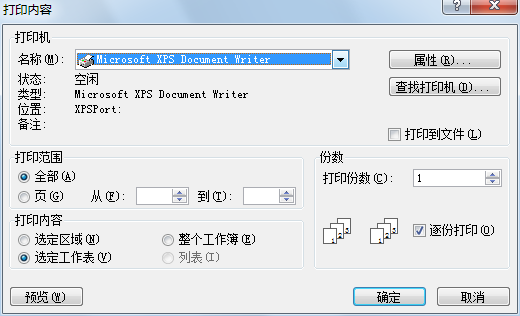
图1
在“打印内容”框中有三个选项:“选定区域”、“选定工作表”以及“整个工作簿”,如果只想打印工作表的一部分,可以在打开该对话框之前先选择要打印的区域,然后选择“选定区域”选项。
在“打印范围”框有两个选项:“全部”和“页”。这是从工作表分页的角度考虑,是打印全部的页数还是打印某页到某页之间的若干页。例如,如果只想打印3-6页,可以选择“页”,在“由”微调框中输入3,在“至”微调框中输入6。
在“打印份数”文本框中可以指定要打印的份数。Excel2003将按要求的份数重复地向打印机发送打印命令。如果用户有多页的工作簿或工作表,并且需要打印多份,为了便于整理,可以选择“逐份打印”复选框。
2、定义打印区域
如果经常打印工作表中的某一范围,可以把该范围定义为打印区域,这样当打印工作表的时候就不需要每次都指定打印范围了。定义打印范围的步骤如下:
(1)选择“文件”菜单中的“页面设置”命令,出现“页面设置”对话框。
(2)单击“工作表”选项卡。
(3)用鼠标单击“打印区域”框,然后用鼠标在工作表中选择数据区。
(4)定义完毕后,单击“确定”按钮关闭对话框。
3、 打印Excel工作表
当定义了有关选项以及预览以后已达到满意效果,就可以打印工作表了。有以下几种执行打印的方法:
(1)在“文件”菜单中选择“打印”命令。
(2)在常用工具栏中单击“打印”按钮。
(3)在“页面设置”对话框中单击“打印”按钮。
(4)在打印预览窗口单击“打印”按钮。
以上四种方法都能进行打印,但单击常用工具栏上的“打印”按钮,Excel2003将不出现“打印”对话框而直接进行打印。
需要保留本文链接地址:http://www.excelxx.com/jiaocheng/excel2003/395.html
